Amazon
New member
Microsoft işletim sisteminin Professional sürümü, bilgisayarınızın bütünlüğüne herhangi bir risk oluşturmadan, şüpheli dosyaları sistemin geri kalanından tamamen izole edilmiş bir ortamda çalıştırmanıza olanak tanıyan bir “sandbox” işlevi içerir.
Şüpheli bir dosyayı çalıştırmak veya kaynağı bilinmeyen bir belgeyi PC'nizde açmak genellikle risksiz değildir. Ancak, makinenizin güvenliğine en ufak bir risk oluşturmadan bunu yapmanın bir çözümü vardır. Bunu yapmak için, Microsoft tarafından 2018'de Windows 10'da başlatılan ve Windows 11'de hala mevcut olan Sandbox uygulamasını kullanmanız gerekir. Bu yardımcı program, makinenizin işletim sisteminin geri kalanından izole edilmiş bir bölmede bir dosya açmanıza olanak tanır.
Sandbox olarak da adlandırılan bu araç, diğer uygulamalar gibi çalışır ve Windows'ta ayrı ve tamamen kilitlenmiş bir Windows oturumunu sanallaştırmanıza olanak tanır. Bu, işletim sisteminin geri kalanından tamamen izole edilmiştir. Daha sonra, makinenizin güvenliğini riske atmadan şüpheli dosyaları açmak için kullanabilirsiniz. Ayrıca, her kullanımdan sonra Windows Sandbox'ın oluşturulan tüm verileri sildiği unutulmamalıdır. Bu nedenle araç her zaman kullanıma hazırdır.
Ancak Windows Sandbox'ı kullanmak bazı önkoşullar gerektirir. İşletim sisteminde varsayılan olarak etkin olmayan uygulama yalnızca Windows 11'in Professional sürümünde kullanılabilir. Ayrıca, PC'nin BIOS/UEFI'sinde sanallaştırma teknolojisinin etkinleştirilmesini gerektirir.
1. Sanallaştırmanın etkin olup olmadığını kontrol edin
Windows 11 kullanıyorsanız, sanallaştırmanın makinenizde varsayılan olarak zaten etkinleştirilmiş olma olasılığı yüksektir. Ancak, bunu PC'nizin BIOS'una erişerek çok kolay bir şekilde kontrol edebilirsiniz. Eğer satır Sanallaştırma teknolojisi (genellikle gelişmiş seçeneklerde bulunur, “Gelişmiş“, BIOS'tan), şunu gösterir: Olanak vermekBu sanallaştırmanın aktif olduğu anlamına gelir.

© Haberler
Eğer çizgi şunu gösteriyorsa Engelliancak, bunu değiştirmek için bu ayarı değiştirmeniz gerekir Etkinleştirilmişsonra değişikliklerin etkili olması için bilgisayarınızı yeniden başlatın. Erişim BİYOGRAFİ veya UEFİ Bilgisayarınızın kullanımı genellikle tuşuna basılarak yapılır Esc, F1, F2, F8 veya F10Bunu bilgisayarınızda nasıl yapacağınızdan emin değilseniz lütfen bilgisayar üreticinizin desteğine başvurun.
2. İsteğe bağlı özelliklere erişin
Daha önce de söylediğimiz gibi, sandbox Windows 11 Pro'da varsayılan olarak etkin değildir. Bunu elde etmek için, Windows 11 Ek Özellikler panelinden yüklemeniz gerekir.
Bunu yapmak için kısayolu kullanarak Windows Ayarlarını açın Windows + benseçme Sistem sol sütunda, ardından özel menüye girin Opsiyonel özellikler.

© Haberler
Daha sonra görüntülenen tüm seçenekler arasında gezinin ve pencerenin en alt kısmındaki Daha Fazla Windows Özelliği.

© Haberler
3. Sandbox'ı Etkinleştirin
Pencerenin içinde Pencere özellikleri hangisi açılır, çizgiyi bul Windows Sandbox, seçeneği kontrol et ve düğmeye tıklayın TAMAM Windows 11'de kurulumunu başlatmak için.

© Haberler
Daha sonra butona tıklayın Şimdi yeniden başlat Değişikliklerin geçerli olması için bilgisayarınızı yeniden başlatın.

© Haberler
4. Sandbox'ta bir dosya açın
Menüyü aç Başlamak ve tıklayın Bütün uygulamalar PC'nizde yüklü uygulamaların listesini görüntülemek için. En altta, uygulamayı açın Windows Sandbox.

© Haberler
Bir pencere Windows Sandbox Ekranda açılmalıdır. Gördüğünüz gibi, bu aslında Windows 11'in yeni bir oturumudur ve işletim sisteminizin geri kalanından ayrı bir pencerede çalışır.

© Haberler
Böylece bunu kendi Windows oturumunuzda yaptığınız gibi kullanabilirsiniz. Web'de gezinmek, dosya indirmek ve en önemlisi, bunları PC'nizin işletim sisteminden tamamen izole edilmiş bu oturumda herhangi bir risk olmadan çalıştırmak mümkündür.
Şüpheli bir dosyayı çalıştırmak veya kaynağı bilinmeyen bir belgeyi PC'nizde açmak genellikle risksiz değildir. Ancak, makinenizin güvenliğine en ufak bir risk oluşturmadan bunu yapmanın bir çözümü vardır. Bunu yapmak için, Microsoft tarafından 2018'de Windows 10'da başlatılan ve Windows 11'de hala mevcut olan Sandbox uygulamasını kullanmanız gerekir. Bu yardımcı program, makinenizin işletim sisteminin geri kalanından izole edilmiş bir bölmede bir dosya açmanıza olanak tanır.
Sandbox olarak da adlandırılan bu araç, diğer uygulamalar gibi çalışır ve Windows'ta ayrı ve tamamen kilitlenmiş bir Windows oturumunu sanallaştırmanıza olanak tanır. Bu, işletim sisteminin geri kalanından tamamen izole edilmiştir. Daha sonra, makinenizin güvenliğini riske atmadan şüpheli dosyaları açmak için kullanabilirsiniz. Ayrıca, her kullanımdan sonra Windows Sandbox'ın oluşturulan tüm verileri sildiği unutulmamalıdır. Bu nedenle araç her zaman kullanıma hazırdır.
Ancak Windows Sandbox'ı kullanmak bazı önkoşullar gerektirir. İşletim sisteminde varsayılan olarak etkin olmayan uygulama yalnızca Windows 11'in Professional sürümünde kullanılabilir. Ayrıca, PC'nin BIOS/UEFI'sinde sanallaştırma teknolojisinin etkinleştirilmesini gerektirir.
1. Sanallaştırmanın etkin olup olmadığını kontrol edin
Windows 11 kullanıyorsanız, sanallaştırmanın makinenizde varsayılan olarak zaten etkinleştirilmiş olma olasılığı yüksektir. Ancak, bunu PC'nizin BIOS'una erişerek çok kolay bir şekilde kontrol edebilirsiniz. Eğer satır Sanallaştırma teknolojisi (genellikle gelişmiş seçeneklerde bulunur, “Gelişmiş“, BIOS'tan), şunu gösterir: Olanak vermekBu sanallaştırmanın aktif olduğu anlamına gelir.

© Haberler
Eğer çizgi şunu gösteriyorsa Engelliancak, bunu değiştirmek için bu ayarı değiştirmeniz gerekir Etkinleştirilmişsonra değişikliklerin etkili olması için bilgisayarınızı yeniden başlatın. Erişim BİYOGRAFİ veya UEFİ Bilgisayarınızın kullanımı genellikle tuşuna basılarak yapılır Esc, F1, F2, F8 veya F10Bunu bilgisayarınızda nasıl yapacağınızdan emin değilseniz lütfen bilgisayar üreticinizin desteğine başvurun.
2. İsteğe bağlı özelliklere erişin
Daha önce de söylediğimiz gibi, sandbox Windows 11 Pro'da varsayılan olarak etkin değildir. Bunu elde etmek için, Windows 11 Ek Özellikler panelinden yüklemeniz gerekir.
Bunu yapmak için kısayolu kullanarak Windows Ayarlarını açın Windows + benseçme Sistem sol sütunda, ardından özel menüye girin Opsiyonel özellikler.

© Haberler
Daha sonra görüntülenen tüm seçenekler arasında gezinin ve pencerenin en alt kısmındaki Daha Fazla Windows Özelliği.

© Haberler
3. Sandbox'ı Etkinleştirin
Pencerenin içinde Pencere özellikleri hangisi açılır, çizgiyi bul Windows Sandbox, seçeneği kontrol et ve düğmeye tıklayın TAMAM Windows 11'de kurulumunu başlatmak için.

© Haberler
Daha sonra butona tıklayın Şimdi yeniden başlat Değişikliklerin geçerli olması için bilgisayarınızı yeniden başlatın.

© Haberler
4. Sandbox'ta bir dosya açın
Menüyü aç Başlamak ve tıklayın Bütün uygulamalar PC'nizde yüklü uygulamaların listesini görüntülemek için. En altta, uygulamayı açın Windows Sandbox.

© Haberler
Bir pencere Windows Sandbox Ekranda açılmalıdır. Gördüğünüz gibi, bu aslında Windows 11'in yeni bir oturumudur ve işletim sisteminizin geri kalanından ayrı bir pencerede çalışır.

© Haberler
Böylece bunu kendi Windows oturumunuzda yaptığınız gibi kullanabilirsiniz. Web'de gezinmek, dosya indirmek ve en önemlisi, bunları PC'nizin işletim sisteminden tamamen izole edilmiş bu oturumda herhangi bir risk olmadan çalıştırmak mümkündür.
01net'ten hiçbir haberi kaçırmamak için bizi Google Haberler ve WhatsApp'tan takip edin.